−目录自定义导航栏渐变色,先上效果重点来了,导航栏设置渐变色补充:更换图标总结
自定义导航栏渐变色,先上效果
使用uniapp开发小程序,在不同界面,要去对页面进行修改顶部导航栏。
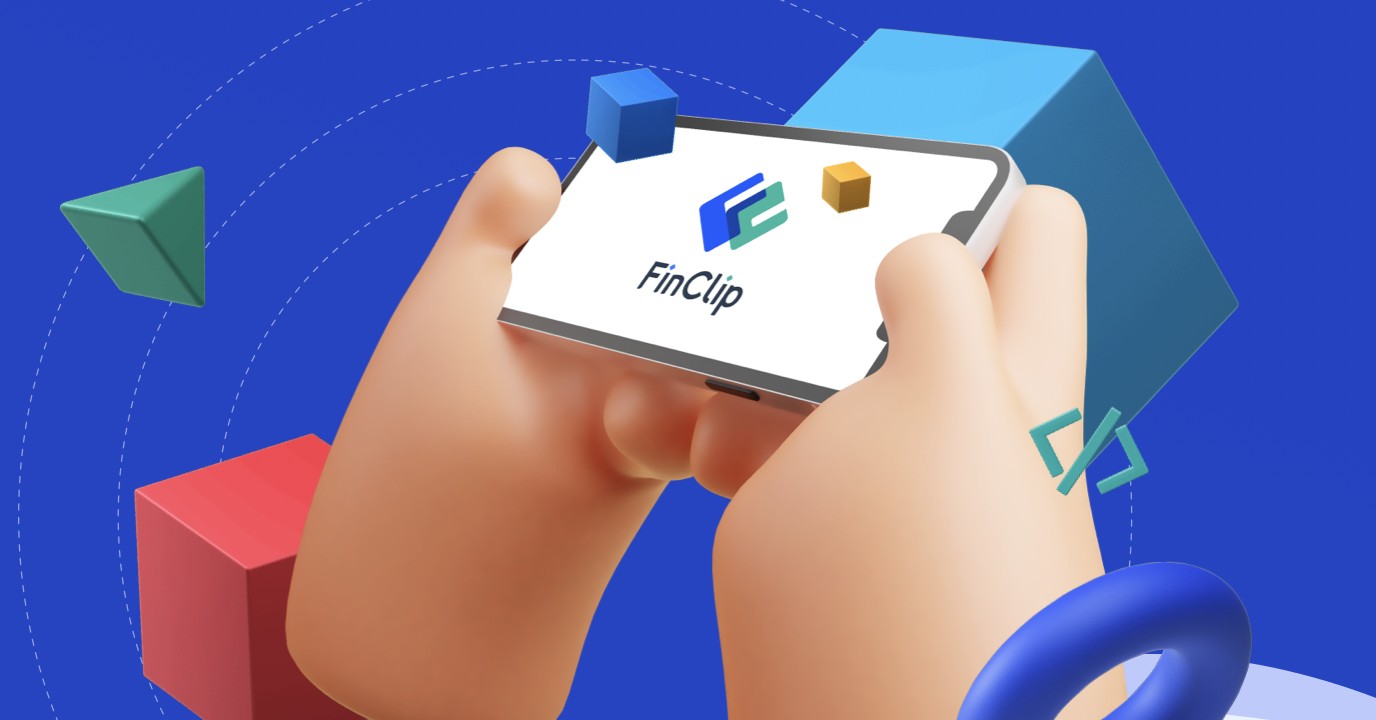
比如说要去定义导航栏的背景颜色,常规的去定义导航栏背景颜色
全局定义导航栏
?
1
2
3
4
5
6
"window": {
"navigationBarBackgroundColor": "#32A2FD", // 顶部背景颜色
"navigationBarTitleText": "123456", // 顶部文字
"navigationStyle": "default", // 是否自定义导航栏,当"default"为"custom"时开启自定义头部导航栏选项
"navigationBarTextStyle": "white", // 顶部文字颜色 仅支持 white/black
},
单页面定义导航栏
重点来了,导航栏设置渐变色
踩坑,开始我以为把顶部导航栏的颜色换成渐变的就可以了,但是不行
查了之后才知道,设置渐变色要去自定义背景颜色
首先 如果是全部页面就在window里面添加,如果是单页面就在页面添加
"navigationStyle": "custom"
?
1
2
3
4
5
"path": "pages/cargo/shipments",
"style": {
"navigationBarTitleText": "uni-app",
"navigationStyle": "custom",//设置自定义导航栏
}
然后,自己封装一个组件,
?
1
2
3
4
5
6
7
8
9
10
11
12
13
14
15
16
17
18
19
20
21
22
23
24
25
26
27
28
29
30
31
32
33
34
35
36
37
38
39
40
41
42
43
44
45
46
47
48
49
50
51
52
53
54
55
56
57
58
59
60
61
62
63
64
65
66
67
68
69
70
71
72
73
74
75
76
77
78
79
80
81
82
83
84
85
86
87
88
89
90
91
<template>
<view class="prohibition">
<view class="demo" :style="[{background},{color},{height},{paddingTop}]">
<!-- 左侧返回按钮 -->
<view class="left" @click="onBack" v-if="back" :style="[{color},{paddingTop}]">
<uni-icons type="arrowleft" size="30" :color=color></uni-icons>
<!-- 此处图标使用的是 uni-ui图标 -->
</view>
<!-- 中间标题文字 -->
<view class="title">
{{title}}
</view>
</view>
</view>
</template>
<script>
export default {
data() {
return {
height: 0,
paddingTop: 0,
}
},
// props: ["title", "back"],
props:{
title:{ // 标题文字(默认为空)
type:String,
default:
},
color:{ // 标题和返回按钮颜色(默认白色)
type:String,
default:#fff
},
//建议使用background 因为使用backgroundColor,会导致不识别渐变颜色
background:{ // 背景颜色(不传值默认透明)
type:String,
default:transparent
},
back:{ // 是否显示返回按钮(不传值默认不显示)
type:Boolean,
default:false
},
},
created() {
const demo = uni.getMenuButtonBoundingClientRect()
this.height = demo.height + "px"
this.paddingTop = demo- + "px"
},
methods: {
// 左侧返回按钮调用
onBack() {
this.$emit("onBack")
}
}
}
</script>
<style lang="less">
.demo {
position: relative;//注意,建议使用相对定位,因为固定定位会脱离文档流,然后你还要去设置marginTop值
// position: fixed;
width: 100%;
display: flex;
align-items: center;
justify-content: center;
font-size: 26rpx;
z-index: 100;
padding-bottom: 10rpx;
.left {
float: left;
position: absolute;
width: 100rpx;
height: 50rpx;
top: 0;
bottom: 0;
left: 20rpx;
color: #fff;
margin: auto;
}
.title {
font-size: 36rpx;
font-family: Source Han Sans CN;
// color: #FFFFFF;
}
}
</style>
然后,引入你的这个组件,写在页面的最上面
代码在这里
?
1
<navbar class="header" :background="backgroundColor" back :title="title" @onBack="goBack"></navbar>
引入组件,使用
补充:更换图标
1.在阿里巴巴矢量图选择自己喜欢的图标,然后点击收藏
2.右上角-全部已经收藏了的图标
3.在编辑器打开已经-的文件,把文件里的iconfont.ttf丢到static文件夹里,然后再打开iconfont.css里查看unicode编码
4.最后把对应图标的编码填写到page.json的配置项里text,需要写成一个"\u***",然后重启就实现了
5.最后在对应的页面生命周期方法里填写,通过e.index,来配置不同的方法
?
1
2
3
onNavigationBarButtonTap:function(e){
console.log(JSON.stringify(e))
},
踩了很多坑,制作不易。
总结
到此这篇关于uniapp开发微信小程序自定义顶部导航栏的文章就介绍到这了,更多相关un
您可能感兴趣的文章:如何使用uniapp开发微信小程序获取当前位置详解uniapp开发小程序实现全局悬浮按钮的代码uniapp vue与nvue轮播图之轮播图组件的示例代码uniapp小程序开发组件封装之自定义轮播图效果
版权声明:本文内容由网络用户投稿,版权归原作者所有,本站不拥有其著作权,亦不承担相应法律责任。如果您发现本站中有涉嫌抄袭或描述失实的内容,请联系我们jiasou666@gmail.com 处理,核实后本网站将在24小时内删除侵权内容。
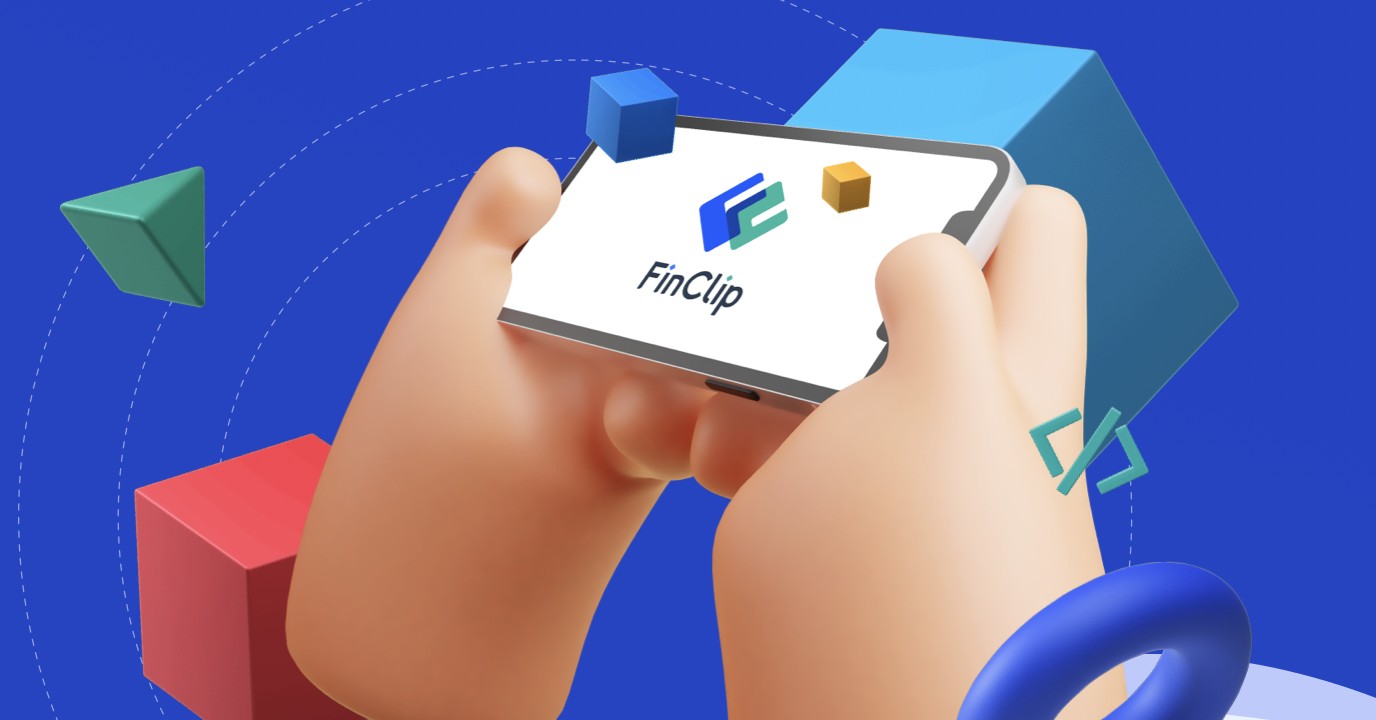
暂时没有评论,来抢沙发吧~